Modul ini digunakan untuk mengatur Buku Harga Multi Dimensi (Multi Dimensional Price Book).
Pilih Tools > Program Control > Module Setting
Centang checkbox Multi Dimensional Price Book untuk mengaktifkan.
Menambahkan Aturan Harga Pada Buku Harga Multi Dimensi
Pilih menu Sales > Multi Dimensional Price Book
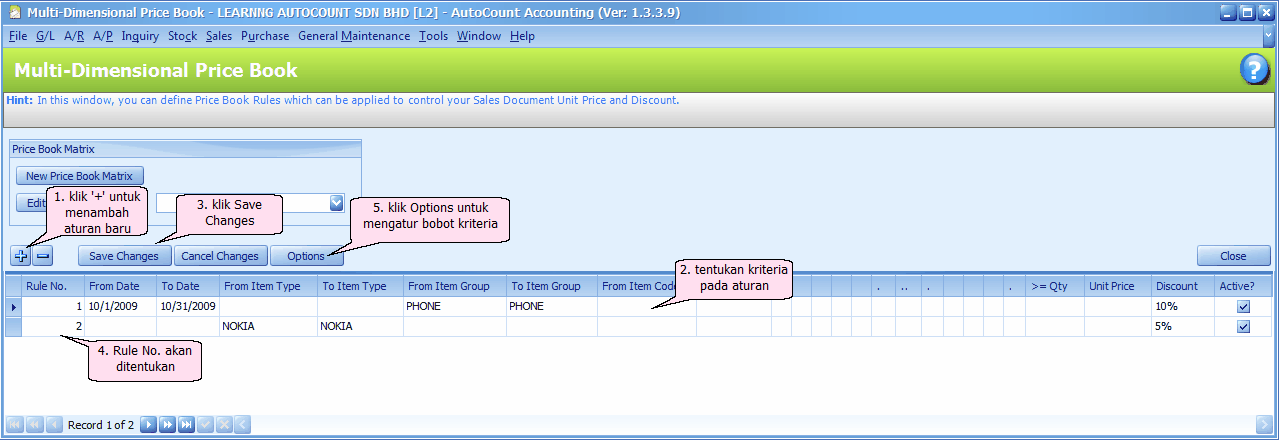
Daftar kriteria pengaturan harga:
pilih Date (Tanggal)
pilih Item Type (Tipe Barang)
pilih Item Group (Grup Barang)
pilih Item Code (Kode Barang)
pilih UOM (Satuan)
pilih Location (Lokasi)
pilih Project No. (Nomor Project)
pilih Dept No. (Nomor Departemen)
pilih Sales Agent (Agen Penjualan)
pilih Price Category (Kategori Harga)
pilih Debtor Type (Tipe Debitur)
pilih Area Code (Kode Area)
pilih Debtor Code (Kode Debitur)
pilih Currency Code (Mata Uang)
pilih Credit Term (Ketentuan Kredit)
masukkan >= Qty (>= Jumlah Barang)
masukkan Unit Price (Harga Satuan)
masukkan Discount (Diskon)
centang Active? (Aktif)
Untuk membuat aturan, anda dapat memilih lebih dari satu kriteria dan menentukan kuantitas minimum dan/atau harga satuan dan/atau diskon (bisa dalam nilai atau dalam persentase).
Contoh:
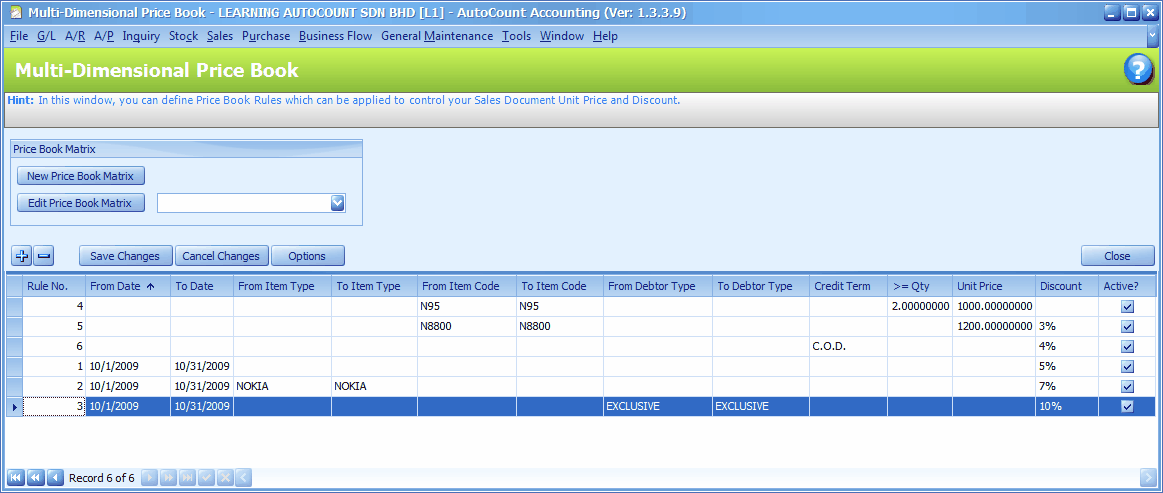
Klik tombol Option:
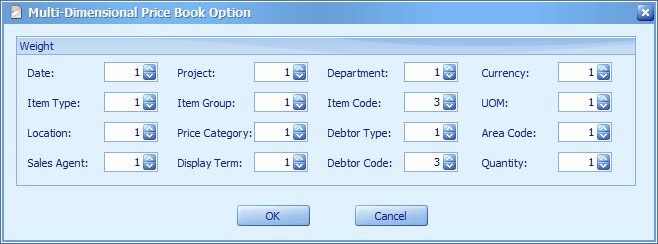
Ini untuk memberi bobot pada masing-masing kriteria. Bila sebuah aturan konflik dengan aturan yang lain, maka aturan dengan bobot yang lebih besar yang akan digunakan.
Multi Dimensional Price Book - Price Book Matrix (Matriks Buku Harga)
Pilih menu Sales > Multi Dimensional Price Book
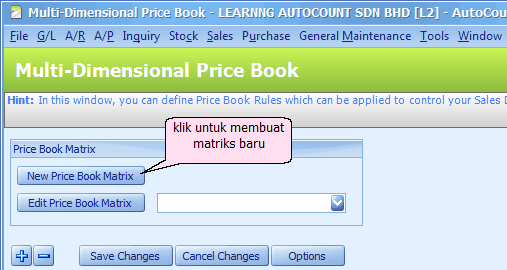
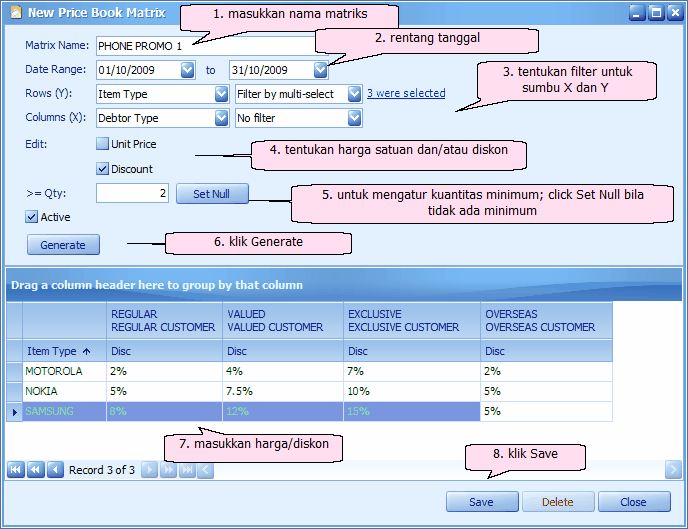 \
\
Klik Save,
Aturan berikut ini akan terbentuk dari Matriks Buku Harga (Price Book Matrix):
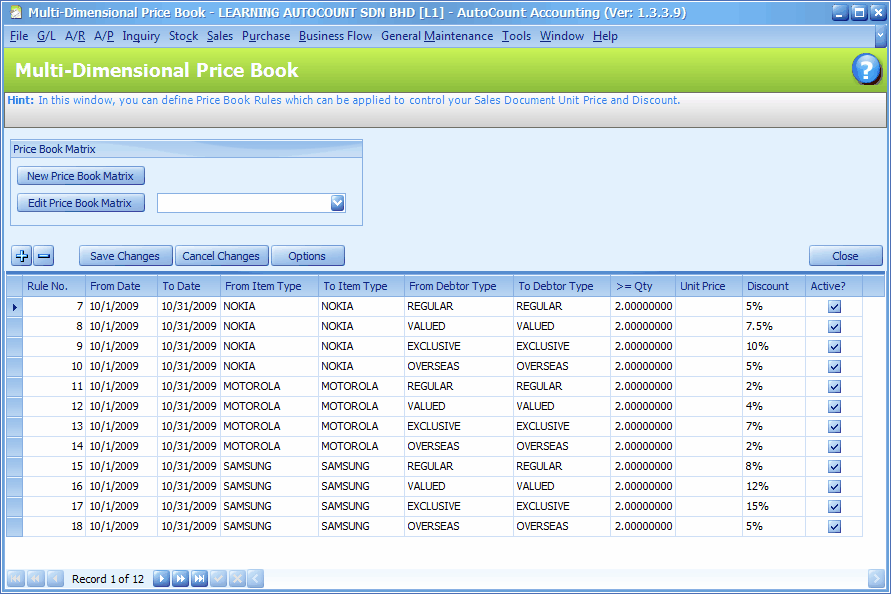
Kebijakan Harga
Ada beberapa menu untuk mengatur harga barang:
(1) Sales > Multi Dimensional Price Book
(2) Stock > More Stock Maintenance > Item Price Book Maintenance (Price Book by Debtor/Creditor)
(3) Stock > More Stock Maintenance > Item Price Book Maintenance (Price Book by Price Category)
(4) Stock > Stock Item Maintenance (Standard Price)
Saat transaksi, aturan harga pada Buku Harga Multi Dimensi (Multi Dimensional Price Book) akan digunakan; bila tidak ada Multi Dimensional Price Book, maka sistem akan menggunakan pengaturan pada Tools > Options > Invoicing > Auto Price.
_____________________________________________________________
Berikan umpan balik mengenai topik ini ke AutoCount. peter@autocountSoft.com
© 2010 Auto Count Sdn Bhd - Peter Tan. All rights reserved.